
Din trådløse router har en række nyttige muligheder, du kan konfigurere. Disse er praktisk talt skjulte - du ved ikke, at disse funktioner findes, medmindre du graver gennem din routers konfigurationssider. Men de er værd at vide om.
Husk, at forskellige routere har forskellige muligheder. Du har muligvis ikke alle de muligheder, der er anført her på din egen router. Indstillingerne vil også være forskellige steder med forskellige navne.
RELATEREDE: Hvad er forskellen mellem et modem og en router?
Adgang til din routers webgrænseflade
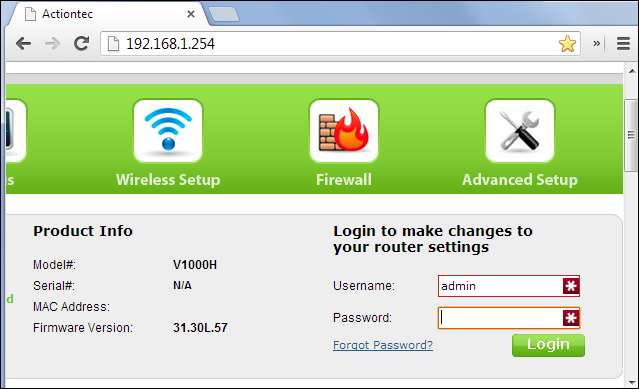
RELATEREDE: Sådan finder du din routers IP-adresse på enhver computer, smartphone eller tablet
Langt størstedelen af routere har webbaserede konfigurationssider, som du kan få adgang til i din webbrowser, så længe du er på det samme lokale netværk som routeren. For at få adgang til din routers webgrænseflade skal du først finde din routers lokale IP-adresse. Generelt kan du bare åbne indstillingerne for din netværksforbindelse og kigge efter "standard gateway", "gateway" eller "router", men hvis du har problemer, så tjek vores guide til at finde routerens IP-adresse på enhver computer, smartphone eller tablet .
RELATEREDE: Sådan får du adgang til din router, hvis du glemmer adgangskoden
Når du har IP-adressen, skal du bare skrive den i din browsers adresselinje og trykke på Enter. På de fleste routere bliver du bedt om at logge ind med dit brugernavn og din adgangskodekombination. Hvis du ikke kender disse - eller hvis du aldrig har ændret dem - bruger din router sandsynligvis sine standardoplysninger. Tjek din routers manual eller udfør en websøgning efter dens modelnummer og "standardadgangskode". Hvis du tidligere har ændret adgangskoden og ikke kan huske det, kan du nulstil din routers adgangskode til standard .
Når du er logget ind, kan du nu gennemse din routers webbaserede administrationssider og konfigurere dens indstillinger.
Se Hvem har forbindelse

RELATEREDE: Sådan ser du, hvem der har forbindelse til dit Wi-Fi-netværk
Din router giver sandsynligvis en måde at se, hvem der har forbindelse til dit trådløse netværk . Du kan normalt finde denne mulighed på en generel statusside eller i det trådløse afsnit, og funktionen får navnet noget som "klientliste", "tilsluttede enheder" eller lignende.
Hvis du giver dine enheder og computere meningsfulde navne, vil dette hjælpe dig med at bekræfte, at kun godkendte enheder er tilsluttet.
Routers administrationssider viser også andre oplysninger om internetforbindelsen, herunder din eksterne IP-adresse (den, Internettet ser), trådløse sikkerhedsindstillinger og mere.
Trådløs kanal
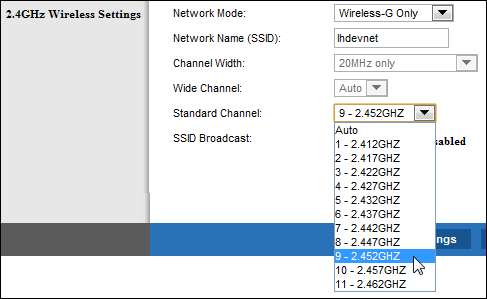
RELATEREDE: Sådan får du et bedre trådløst signal og reducerer trådløs netværksinterferens
Du kan ændre en række trådløse netværksindstillinger i din routers webgrænseflade, inklusive dens trådløse kanal. Ændring af din routers trådløse kanal kan fremskynde din Wi-Fi . Hvis mange andre trådløse netværk i dit område bruger den samme trådløse kanal, vil interferens resultere i en langsommere forbindelse.
Inden du ændrer din trådløse kanal, skal du bruge noget lignende Wifi Analyzer til Android eller den inSSIDer-værktøj til Windows . De scanner netværkene i lokalområdet og finder den bedste trådløse kanal med mindst mulig interferens.
Udvid et eksisterende netværk
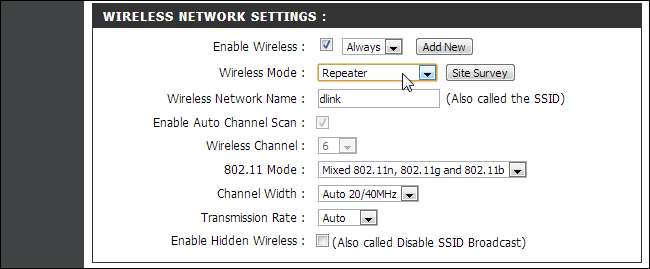
RELATEREDE: Sådan udvides dit Wi-Fi-netværk med enkle adgangspunkter
Hvis du har brug for at oprette et trådløst netværk, der dækker et stort område, er en router muligvis ikke nok. Mens du kan bruge værktøjer designet til jobbet - som rækkeviddeudvidere eller mesh-netværk —Du kan også bruge flere trådløse routere hvis du har ekstra i nærheden. Men du vil ikke nødvendigvis oprette separate trådløse netværk til hver enkelt router. Med den gentagne funktion, der findes på mange routere, kan du få routeren til at slutte sig til hovednetværket og fungere som en repeater for det netværk. Dette giver dig mulighed for at oprette et stort Wi-Fi-netværk fra mange forskellige routere.
Kvalitet af service
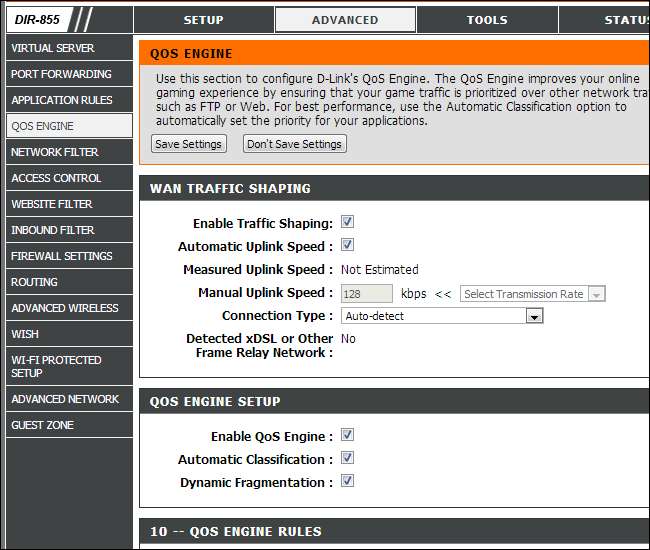
RELATEREDE: Sådan bruges Quality of Service (QoS) til at få hurtigere internet, når du virkelig har brug for det
Mange routere indeholder servicekvalitet eller QoS-funktioner. QoS prioriterer trafik for at give dig en bedre oplevelse . For eksempel kan QoS reducere den tilgængelige båndbredde til BitTorrent-overførsler og prioritere websider, hvilket forhindrer dine BitTorrent-overførsler i at bremse din browsing. Dette er især nyttigt, hvis du har et netværk med flere personer og ønsker at forhindre et dårligt æble i at bremse hele netværket. QoS-funktioner er ofte ret konfigurerbare, så du kan endda prioritere en computers netværksforbindelser frem for andre.
Dynamisk DNS

RELATEREDE: Sådan får du let adgang til dit hjemmenetværk hvor som helst med dynamisk DNS
Hvis du er vært for en slags server på din computer, skal du være i stand til at oprette forbindelse til denne computer fra internettet. Imidlertid tildeler mange internetudbydere dynamiske IP-adresser, der ændres regelmæssigt. Dynamisk DNS kommer omkring dette ved at tildele en speciel adresse som yourcomputer.service.com til din computer. Hver gang din eksterne IP-adresse ændres, vil din router tjekke ind med den dynamiske DNS-tjeneste og opdatere IP-adressen, der er knyttet til dincomputer.service.com, så du vil altid være i stand til at oprette forbindelse til din computer der.
Routere har generelt dynamiske DNS- eller DDNS-sider, hvor denne funktion kan konfigureres. Du bliver nødt til at oprette en konto med en understøttet tjeneste og vælge et værtsnavn først - tjek din routers DDNS-side for en liste over understøttede tjenester og derefter tjek vores guide til at få det hele klar .
Port forwarding, Port Triggering, DMZ & UPnP

RELATEREDE: Har jeg brug for en firewall, hvis jeg har en router?
På grund af den måde, netværksadresseoversættelse (NAT) fungerer på, routere blokerer indgående trafik som standard . Hvis du vil oprette en computer som server eller bruge andre tjenester, der kræver indgående forbindelser - f.eks. Peer-to-peer-filoverførsler eller nogle former for VoIP - har du muligvis brug for disse indgående forbindelser.
Routere giver forskellige måder at aktivere dette på. Du kan fremadgående porte så indgående forbindelser på disse porte vil altid blive sendt til en bestemt computer. Du kan indstille portudløsning, så portvideresendelse aktiveres automatisk, når et program åbner en forbindelse til en bestemt port. Du kan bruge en demilitariseret zone (DMZ) til automatisk at sende alle indgående forbindelser på dit netværk til en enkelt computer. UPnP er også normalt aktiveret som standard. UPnP tillader programmer at videresende deres egne havne efter behov det er ikke særlig sikkert .
RELATEREDE: Sådan videresendes porte på din router
Hvis du konfigurerer portvideresendelse eller en DMZ, skal du også overveje tildeling af en statisk IP-adresse så den interne computers IP-adresse ændres ikke og bryder dine regler for portvideresendelse. Alle disse muligheder - og mere - er tilgængelige i din routers webgrænseflade.
Indstil en netværksbred DNS-server
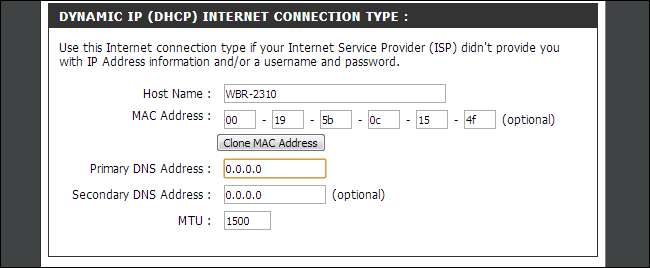
Du kan skift DNS-server for hele dit netværk på din router. Dette giver dig mulighed for at aktivere forældrekontrol for hver enhed på dit netværk eller bare få dem til at bruge en hurtigere DNS-server. Der er mange grunde til, at du måske vil bruge en tredjeparts DNS-server .
RELATEREDE: Den ultimative guide til ændring af din DNS-server
Forældrekontrol, webstedsblokering og adgangsplanlægning

RELATEREDE: 4 måder at oprette forældrekontrol på dit hjemmenetværk
Routere indeholder ofte forældrekontrolfunktioner, så du kan blokere bestemte typer trafik eller bestemte websteder. Du kan muligvis også kontrollere tidspunkter, hvor internetadgang er deaktiveret, hvilket forhindrer dine børn i at bruge internettet kl. På nogle routere kan du endda være i stand til at konfigurere dette per computer og kun begrænse specifikke computere. Selvom din router ikke indeholder forældrekontrol, kan du stadig opsæt forældrekontrol ved at ændre din DNS-server til OpenDNS , som nævnt ovenfor.
Genstart din router

Nogle gange kan genstart af din router hjælpe med at løse netværksproblemer. Du kan gøre dette ved at frakoble routeren eller trykke på en knap på den, men routeren kan være et sted, der er svært at komme til.
Du finder normalt en bekvem knap til at genstarte din router et eller andet sted på dens konfigurationssider, så du kan nulstille din router uden engang at stå op.
For avancerede brugere: Tredjeparts routerfirmaer

Hvis du vil have mere ud af din router, kan du installere en række tredjeparts routerfirmaer. Du bliver nødt til at have en router, der understøttes af disse firmwares, så dette er ikke for alle. Faktisk, hvis du virkelig vil bruge disse routerfirmaer, skal du tage dette i betragtning, når du køber en router og sikre, at den er kompatibel.
Populære routerfirmaer inkluderer DD-WRT , Tomat og OpenWRT . Disse firmwares giver alle ekstra muligheder, som du normalt ikke ville få på din router. Især OpenWRT er en fuldt integreret Linux-distribution med en pakkehåndtering, der giver dig adgang til en Linux-shell og installerer software på din router, hvilket effektivt giver dig mulighed for at bruge den som en altid kørende server med lav effekt.
RELATEREDE: Gør din hjemmereuter til en superdrevet router med DD-WRT
Vi har ikke dækket alt, hvad du kan gøre med din routers webbaserede administrationssider. Du er velkommen til at kigge rundt på din routers webgrænseflade og se alle de muligheder, du kan konfigurere. Du kan også se din routers manual for specifikke oplysninger om din routermodel.






